バッテリーの充電と取り扱いに関するヒント
バッテリーの使用状況、使用温度、画面の明るさ、アプリケーションの動作など、これらすべてはバッテリーの耐久性と寿命に影響します。
ここではバッテリー機能の紹介と、バッテリーの取り扱いに関するヒントをご紹介します。
バッテリー充電時間
バッテリー残量が完全に無くなる前に充電を行いましょう。バッテリー残量が約20%未満、もしくは0%と完全に無くなるまで使用することは、バッテリー劣化の原因になることがあります。
バッテリー寿命を延ばすために、バッテリー残量が約20%~約60%の間で充電を行ってください。
バッテリー寿命とサイクル
1. バッテリーの使用回数に応じて使用可能なバッテリー容量は曲線を描くように減衰していきます。
2. リチウムイオン(Li-Ion)バッテリーの寿命は、通常300~500サイクルです。適切な使用をした場合、300サイクルまたは1年間使用した後に想定される供給容量は元の容量の約80%です。
3. 周辺温度が高いもしくは低い環境での動作においては、上記と同じサイクル数であっても、供給容量は元の容量の約70%、もしくはそれ以下に下回る場合があります。
4. バッテリー寿命に影響する他の要因は、システム設計、お使いのデバイスの種類、オペレーティングシステムの電源管理設定などです。周辺温度や、バッテリー残量が0%になるまで放電され、再充電される回数も、バッテリーのパフォーマンスに影響します。
5. バッテリーの放電率は、電源関連の設定および実行中のアプリなどによって影響されます。例えば、グラフィックス、アニメーション、ゲームや動画再生のようにCPUやGPUに負荷をかけるアプリは、一般的なアプリよりも多くの電力を消費します。
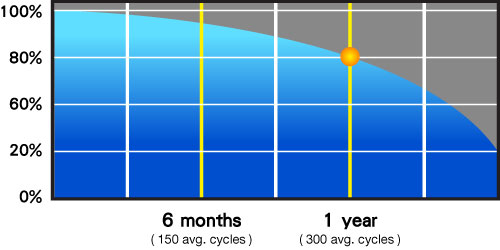
バッテリーのメンテナンス
1. 一般的にバッテリー寿命は、通常の使用および動作条件下で300〜500サイクルです。周辺温度が高い、又は低い状態でデバイスを使用すると、バッテリー寿命の合計サイクル数に影響します。
2. 頻繁に電源アダプターをデバイスに繋げたり抜いたりすることは、バッテリーの寿命を縮めることに影響をしますので避けてください。
3. バッテリーは10℃〜30℃の乾燥した環境下で保管してください。また、デバイスの内部温度は周辺温度より高くなるためご注意ください。この範囲外の温度ではバッテリーの性能を低下させます。より高い温度でバッテリーを動作させると、バッテリーへのダメージのリスクが高くなります。
4. 湿度が高い場所や、温度が低く寒い場所でバッテリーを保管しないでください。湿度が高い環境や温度が低く寒い環境では、放電速度が速くなる可能性があります。低温にさらされると電池内部の化学成分が劣化することがあります。一方、極端に高温になると破裂する危険性があります。
5. デバイス、またはバッテリーそのものをラジエーター、暖炉、コンロなどの熱源の近くに置かないでください。温度が60℃を超えるとバッテリーが破裂したり、薬液が漏れたり、火災の原因となることがあります。
6. スマートフォン、タブレットやモバイルバッテリーそのものを起動して使用していない場合、または長時間放置する場合は、バッテリーを完全充電、または完全放電しないよう注意してください。端末を保管する際は、2ヶ月ごとにバッテリー容量の約60%まで充電することをお勧めします。
7. バッテリー残量が0%の状態でデバイスを保管しておくと、バッテリーが完全放電の状態になります。その場合はバッテリーが充電できなくなり、バッテリーを使用できなくなる可能性があります。またフル充電を行い、デバイスの電源をオフにし、バッテリー残量がフルの状態でデバイスを保管しておくと、元のバッテリー容量を失い、バッテリー駆動時間が短くなる可能性があります。
8. デバイスを長期にわたり使用していなかった場合は、電源を入れる前にASUS純正電源アダプター/充電器で、2時間以上充電することをお勧めします。
電力管理の設定
デバイスのバッテリー駆動時間を延ばす方法として、不要な電力消費を抑えるため、「電力管理」の設定方法をご案内します。具体的な手順は下記をご参考願います。
1. 画面上部から下にスワイプし、画面右上の歯車の形をした「設定」アイコンを選択します。
2. 「電力管理」をタップし、「省電力設定」を選択し、バッテリーモードを確認します。
※機種によっては「電力管理」をタップ後、「PowerMaster」から「バッテリーモード」を選択する場合もあります。
バッテリーモードに関しては主に下記モードがあります。
1. パフォーマンス:こちらのモードではデバイスの性能を最大限に発揮し、画面の明るさも最大になります。一方で、バッテリーの消費が高まります。ゲームや動画の視聴に最適なモードです。
2. スマート:CPU性能と画面の明るさをスマートに調整する電力消費とのバランスのとれたモードです。
3. 省電力:デバイスがスリープ状態になると、スリープ解除するまでネットワークは無効になります。IM(インスタントメッセージ)等のオンライン通知はデバイスを使用した際に、通知されます。
4. スーパー節約:電話、SMS、アラームをスリープ状態にしません。ネットワークは無効になります。
ZenFone や ZenPad でバッテリー駆動時間を長くするヒントは以下を参照してください。
「自動起動マネージャー」アプリでメモリーとパフォーマンスの最適化にする方法
ZenWatch でバッテリー駆動時間を長くするヒントは以下を参照してください。
Windows 10 搭載のノートパソコンでバッテリー駆動時間を長くするヒントは以下を参照してください。
ASUS Battery Health Charging - イントロダクション
ASUSのバッテリー保証に関するステートメント
1. ASUSバッテリーの保証は、以下の使用条件に適用されます。
- バッテリーが保証期間内にあり、バッテリーがデバイスの予期せぬ電源オン、電源オフ、シャットダウン、起動障害の原因となった場合。
- ASUSは次の条件で新しいバッテリーを交換します:(a)バッテリーが充電されない。 (b)デバイスからバッテリー接続を検出できない。 (c)バッテリー交換を促すプロンプト、警告が繰り返し、表示される。 (d)バッテリー充電インジケーターが「異常」に点滅する。
2. 限定保証サービスの除外
-
使用時間の経過によるバッテリー容量の低下
-
製品の修理依頼をせずにASUS以外による改変、改良、修理された場合
-
購入の証拠を提示できなかった場合、または保証シールが破損もしくは改ざんされている場合 ※限定保証を利用するには、購入証を保管し、製品の保証シールを外さないでください。
-
電子部品に、湿気や内部リークによる錆や酸化の兆候が見られる場合
-
誤用または過失
ASUS 製品でのバッテリータイプ
1. リチウムイオンバッテリー (Li-Ion)
リチウム金属またはリチウム合金を含む陽極素材と、非水系電解溶液が使用されています。リチウムイオンバッテリーは、高電圧、長寿命、高充電率が特徴です。軽量で有害物質を含まず、不十分な放電によるメモリー効果の影響はほとんどありません。高密度の電力容量を維持しながらも、高速充電が可能な、スマートバッテリー充電器を使用できます。リチウムイオンバッテリーは、スマートフォンやノートパソコンなどの製品に使用されています。
2. リチウムポリマーバッテリー
リチウムポリマーバッテリーは、現在最も広く普及しているバッテリーです。高いエネルギー密度や、小型、薄型、軽量、低コストのバッテリーパッケージなどがその利点です。リチウムポリマーバッテリーはあらゆる形状と容量で製造可能で、0.5mmの薄さも実現できます。同じサイズのリチウムイオンバッテリーと比較して、2倍の電力容量があります。リチウムポリマーバッテリーは、 現在スマートフォン、ノートパソコンおよびタブレットPCなどによく使われています。
※掲載されている表示画面が英語表記の場合があり、日本語環境でご利用頂いている場合、実際の表示画面と異なる場合があります。
※日本でお取り扱いの無い製品/機能に対する情報の場合があります。
※本情報の内容 (リンク先がある場合はそちらを含む) は、予告なく変更される場合があります。
※修理で送付頂く際は、ASUS コールセンター などから特定の物などの送付を依頼されない限り、本体を含め、同梱されていた場合はACアダプター、電源コードなど、通電系の物は合せて送付ください。
※お使いのモデルやバージョンなどにより、操作・表示が異なる場合があります。
※記載されている機能の開発およびサポートを終了している場合があります。
** ご不明点などありましたら、ASUS コールセンター までご連絡ください。